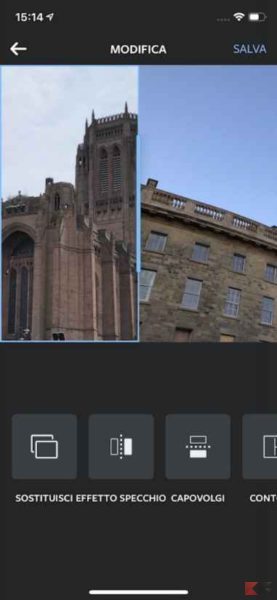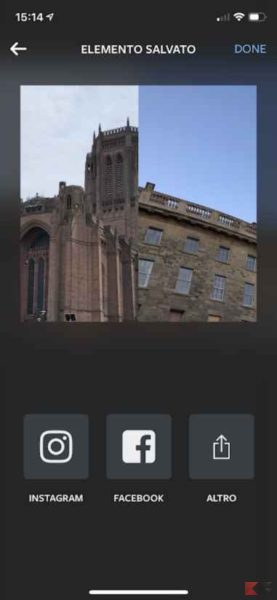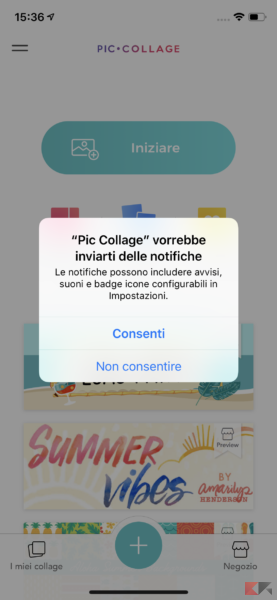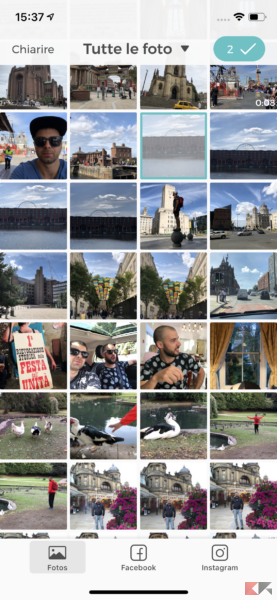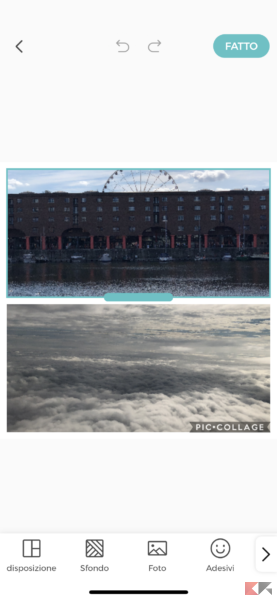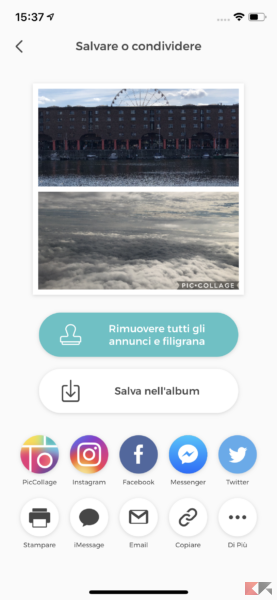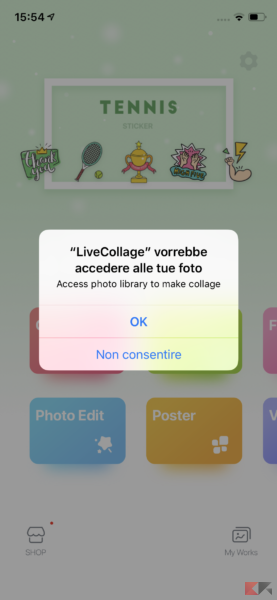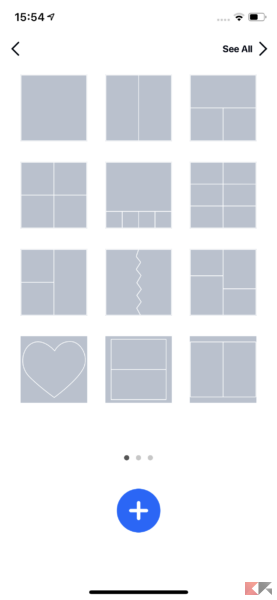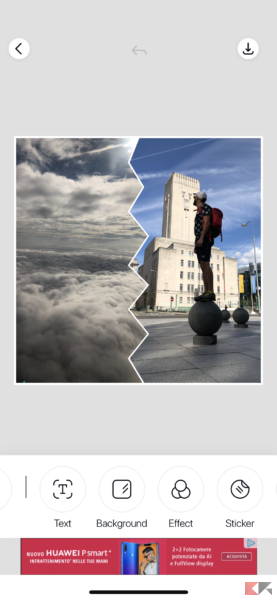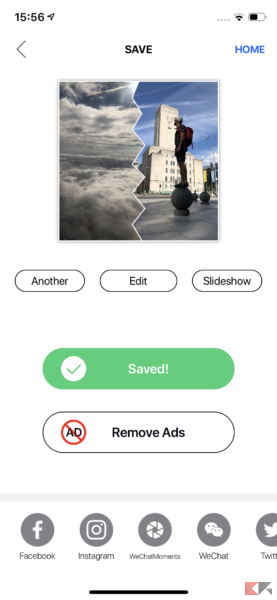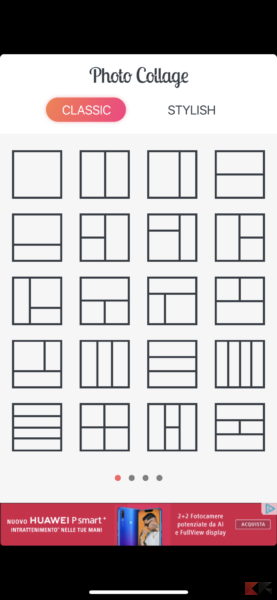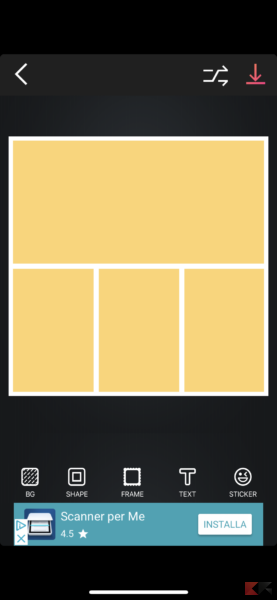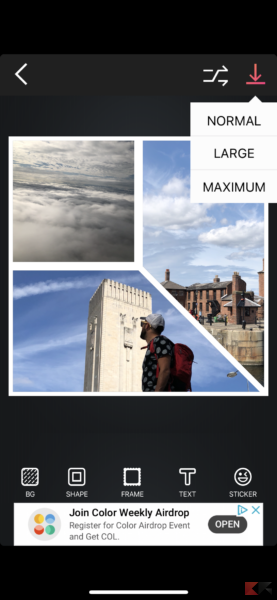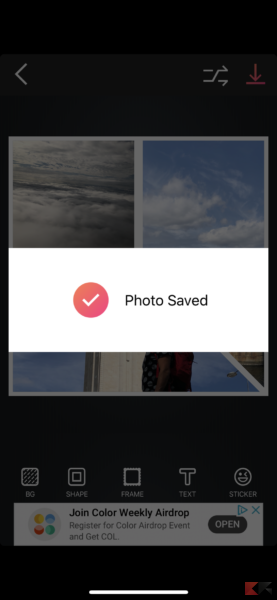Come unire due foto con iPhone
By Andrea Rossi
Unire due foto con iPhone può essere un’operazione necessaria se volete costruire un bel collage con scatti che avete catturato in tempi diversi. Il primo pensiero che vi verrà in mente sarà sicuramente quello di mettere mano al vostro PC ed elaborare le immagini con qualche complesso programma di fotomontaggio.
In realtà, se avete già iniziato a spaventarvi, dovete sapere che esistono applicazioni che permettono di affiancare due foto con iPhone direttamente dallo smartphone. Basterà scaricarle direttamente da App Store per poi svolgere tutta l’operazione direttamente dal vostro dispositivo marchiato Apple.
Se volete saperne di più e imparare a eseguire questa operazione senza nessun tipo di aiuto esterno, tutto quello che dovete fare è seguire la nostra guida passo per passo e arrivare alla fine di questo articolo. Vi garantiamo che tutto questo non vi ruberà più di qualche minuto.
Layout from Instagram
La prima applicazione che andremo a presentarvi per unire foto con iPhone si chiama Layout from Instagram. Anche se nata espressamente per interagire con il social network, si tratta di una delle migliori alternative del suo genere e permette di portare a termine il vostro compito in maniera facile, veloce e gratuita.
Una volta scaricata e installata, l’applicazione si presenta con un’interfaccia decisamente intuitiva. Non dovrete fare altro che selezionare le foto che volete unire su iPhone e scegliere una delle composizioni che vi vengono presentate in alto facendoci tap sopra.
Nella schermata successiva potrete regolare le immagini come meglio credete e modificarle con alcune opzioni che non richiedono una conoscenza approfondita dell’argomento. Una volta terminata la modifica sarà sufficiente premere sul pulsante “done” per far comparire il collage all’interno del rullino.
Pic Collage
Altra interessantissima applicazione per unire foto con iPhone è Pic Collage. A differenza di quella che abbiamo visto in precedenza, molto semplice ma con poche personalizzazioni, questa volta avrete la possibilità di modificare radicalmente le vostre immagini preferite.
Prima di tutto però, quando aprite l’applicazione per la prima volta, dovrete concedere i permessi per accedere alla libreria. Ora, fra tutti gli scatti che avete nel rullino, dovrete scegliere quali inserire nel collage e premere il simbolo a forma di spunta presente in alto a destra.
Come potete vedere dalle immagini qui sotto, le possibilità di layout sono davvero tante e spaziano da quelle più classiche ad altre molto più elaborate. Una volta che avete deciso quale fa al caso vostro, sarà sufficiente premere su “Prossimo”.
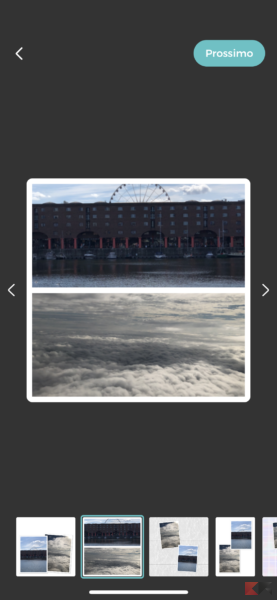
Come ultimo passaggio, se volete, non vi resta che decidere quali effetti applicare o stickers utilizzare per la personalizzazione, dopo di che, nella pagina successiva, scegliere se salvare il collage o pubblicarlo direttamente in uno dei social disponibili.
LiveCollage
Nel caso in cui le precedenti alternative per unire foto su iPhone non vi abbiano accontentato, continua la nostra scoperta alla volta delle migliori applicazioni dedicate. In questo caso ci occuperemo di LiveCollage, software gratuito e dalle grandi potenzialità.
Anche in questo caso, durante il primo avvio, dovrete garantire i permessi per accedere alle vostre foto e di seguito scegliere uno dei layout disponibili per il collage.
Adesso, per inserire le immagini da affiancare, fate tap sui + presenti al centro del riquadro. Verrete reindirizzati direttamente al vostro rullino dove potrete sceglier fra tutti gli scatti che avete eseguito fino a questo momento.
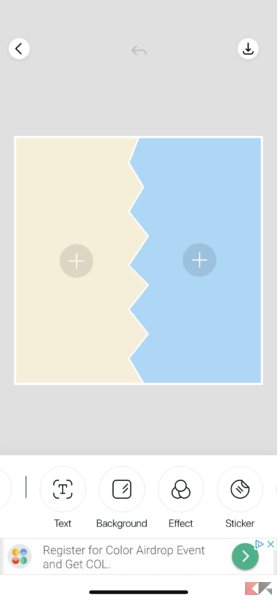
Una volta caricate le immagini, grazie alla barra di modifica, avrete la possibilità di applicare filtri, cambiare lo sfondo, inserire un testo o uno sticker. Dopo aver apportate le adeguate modifiche, per salvare il vostro lavoro, non vi resta che premere sull’icona di download presente in alto a destra e attendere lo scaricamento.
Photo Collage Pro Editor
Chiudiamo questa nostra speciale classifica dedicata alla migliori applicazioni per unire foto su iPhone, con Photo Collage Pro Editor. Si tratta anche in questo caso di un’alternativa ricca di opzioni a vostra disposizione, per fare molto di più rispetto a un semplice collage fra foto.
Appena avviata l’applicazione vi troverete di fronte a decine di layout diversi per incorniciare le vostre foto. Scegliete quello che preferite e fate tap sui riquadri vuoti per scegliere le immagini che desiderate affiancare.
Adesso, se avete intenzione di apportare ulteriori modifiche, potete farlo tramite la barra che trovate in basso. Le opzioni che trovate sono davvero tante e vi permetteranno di personalizzare l’immagine a vostro piacimento.
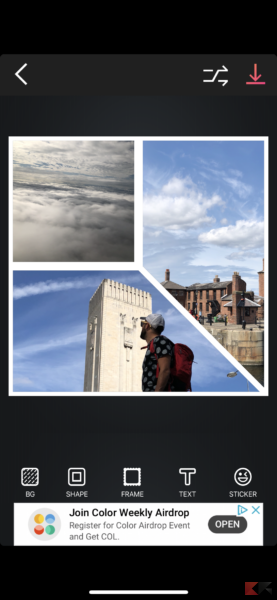
Per effettuare il download all’interno della memoria, fate tap sul simbolo in alto a destra, scegliendo la risoluzione che ritenete più consona. Non vi rimane che attendere qualche secondo per lo scaricamento dell’immagine.
Altri articoli interessanti e conclusioni
Se all’inizio di questa guida avevate dei dubbi, avete potuto rendervi conto da soli che unire due foto con iPhone è davvero un gioco da ragazzi. Tutte le applicazioni che vi abbiamo consigliato, anche se presentano inserti pubblicitari, sono completamente gratuite e vi aiuteranno nel vostro intento senza dover sborsare nemmeno un centesimo.
Se poi siete interessati all’argomento della modifica immagini e volete saperne di più, vi lasciamo alcuni articoli che siamo sicuri troverete interessanti.
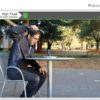






Se vuoi sostenerci, puoi farlo acquistando qualsiasi cosa dai diversi link di affiliazione che abbiamo nel nostro sito o partendo da qui oppure alcune di queste distribuzioni GNU/Linux che sono disponibili sul nostro negozio online, quelle mancanti possono essere comunque richieste, e su cui trovi anche PC, NAS e il ns ServerOne. Se ti senti generoso, puoi anche donarmi solo 1€ o più se vuoi con PayPal e aiutarmi a continuare a pubblicare più contenuti come questo. Grazie!
Hai dubbi o problemi? Ti aiutiamo noi!
Se vuoi rimanere sempre aggiornato, iscriviti al nostro canale Telegram.Se vuoi ricevere supporto per qualsiasi dubbio o problema, iscriviti alla nostra community Facebook o gruppo Telegram.
Cosa ne pensi? Fateci sapere i vostri pensieri nei commenti qui sotto.
Ti piace quello che leggi? Per favore condividilo con gli altri.